PS4 本体を初期化(データ消去)する方法

PS5が発売されてから1年近い月日が経ちました。あなたは手に入れましたか? 昨今のゲーム機需要の高まりによりPS5本体の購入が困難な状況が続いていますが、ようやくPS4から買い換えることが出来た人は増えているようです。
nasneなどのPS4でしか動かない周辺機器を利用している場合を別として、PS5にはPS4のソフトを動かせる後方互換性があるので、PS5があれば基本的にPS4は不要になります。なので今後PS4を手放す人は増えることでしょう。
PS4を売却するにせよ他人に譲渡するにせよゲーム機を処分する際には個人情報の漏洩防止のため本体を初期化しデータを完全に消去しておく必要があります。なので今回は、PS4 本体を初期化(データ消去)する方法を解説します。
当ブログはAI学習禁止(無断使用禁止)です。
PS4 本体を初期化(データ消去)する方法
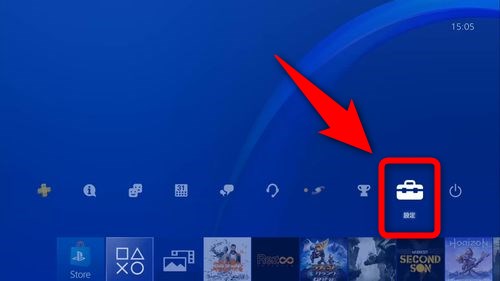
PS4本体を初期化するには、まずPS4のホーム画面から「設定」を選択します。
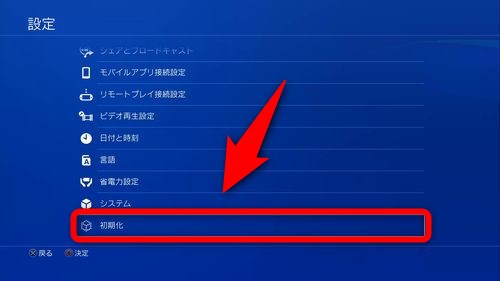
「初期化」を選択します。
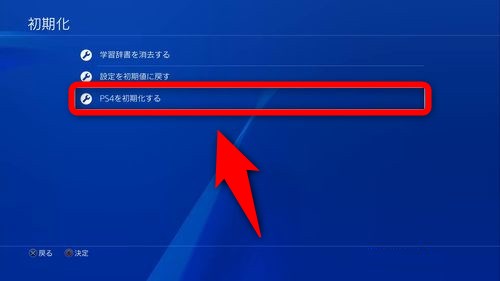
「PS4を初期化する」を選択します。
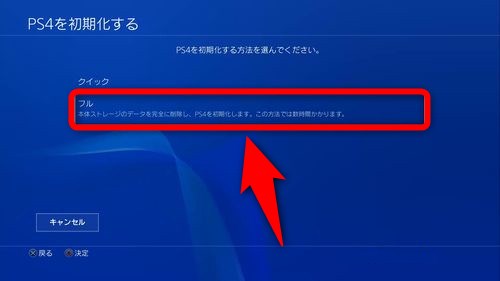
「フル」を選択します。「クイック」でも初期化は可能ですが、「クイック」だと消去したデータを復元される恐れがありますのでおすすめしません。
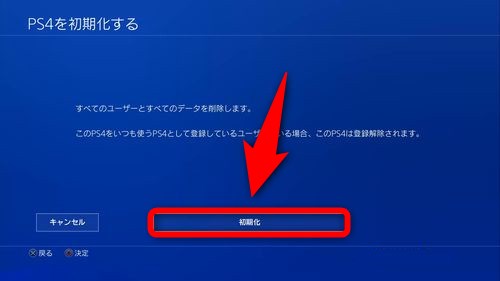
PS4に登録している全てのユーザーと全てのデータが削除されるというメッセージが表示されます。「初期化」を選択します。
注意:ネットに繋がっていないと初期化が進まない事も
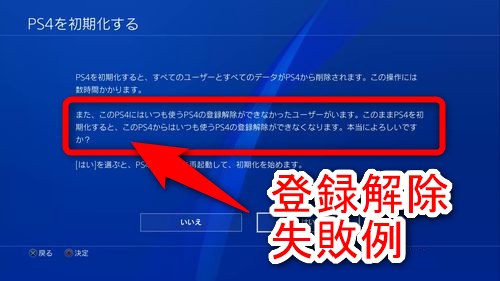
この時点でPS4がネットワークに接続していないかネットワークの接続状況が悪い場合、「いつも使うPS4」の登録解除に失敗したユーザーが発生することがあります。
PS4で使っていた有線LANをPS5で使うために差し替えた人などはPS4がネットワークに繋がっていない状況が起こりえます。
ユーザーを「いつも使うPS4」から登録解除したい場合はPS4がきちんとネットに繋がった状態で再度初期化を行って下さい。
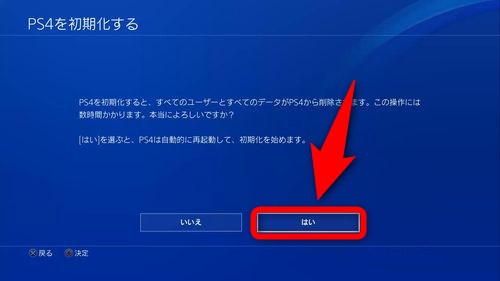
PS4本体から全てのユーザーと全てのデータを削除して問題なければ「はい」を押して初期化を開始します。
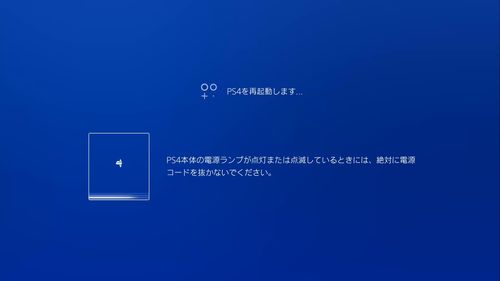
PS4が再起動します。再起動後に初期化が開始されます。

PS4の初期化が行われます。初期化の進捗状況はプログレスバーで表示されます。PS4の初期化が完了するまでPS4の電源を切らないで下さい。初期化は時間がかかりますので時間に余裕がある時に行って下さい。
PS4を初期化(データ消去)して個人情報を守ろう
以上が、PS4 本体を初期化(データ消去)する方法です。PS4の初期化を行うとデータが完全に消えてしまうためデータを復旧して元に戻せません。PS4を今後まだ使う可能性がある場合は初期化を行わないほうがいいでしょう。
PS4の初期化には時間がかかります。かかる時間はPS4本体の性能やストレージの容量やスペックなどにより変化するので実際に完了するまで時間がどのくらいかかるかは分かりません。初期化は時間に余裕のある時に行いましょう。
PS4初期化の途中で本体の電源を切るとPS4が完全に初期化されない上に故障の原因になります。初期化中にPS4の電源を切らないでください。また、初期化後はPS4を手放す前にディスクが中に残ってないかチェックしましょう。
















